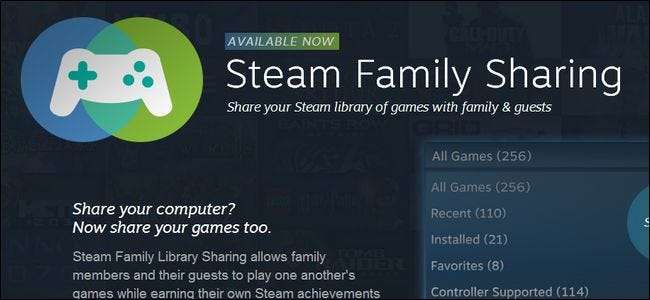
Efter måneder i beta har Valve endelig frigivet Steam Family Sharing for alle. Læs videre, da vi viser dig, hvordan du deler dit spilbibliotek med venner og familie (og fremhæver nogle af systemets begrænsninger i processen).
Hvad er Steam Family Sharing?
Steam Family Sharing er en ny funktion i Valves Steam-distributionsnetværk / klient, der giver dig mulighed for at dele dit personlige spilbibliotek (de spil, du har downloadet / købt fra Steam-tjenesten) med venner og familie.
RELATEREDE: Sådan aktiveres familieindstillinger (aka Forældrekontrol) i din Steam-klient
Der var en masse forvirring over, hvad det præcist indebar under betatesten, og friske fra den offentlige frigivelse er der stadig en masse forvirring over, hvad præcis Family Sharing gør. Lad os først rydde de største misforståelser op. Steam Family Sharing tillader dig ikke at købe en kopi af et spil og derefter dele det med alle dine venner. Du kan f.eks. Ikke købe en kopi af Left 4 Dead og derefter dele den med alle dine venner til en næsten gratis LAN-fest. Steam Family Sharing er også en helt separat enhed fra Steam-familiemuligheder (Steams version af forældrekontrol).
Så hvad kan du gøre med Steam Family Sharing? Du kan dele dit bibliotek i sin helhed med op til 5 andre Steam-konti og op til 10 enheder godkendt på Steam-netværket. Hvorfor vil du gøre dette? I modsætning til blot at lade din værelseskammerat, ægtefælle eller dit barn sidde ned og lege på din computer (eller bruge din konto på deres computer) giver Steam Family Sharing den anden bruger mulighed for at bevare adgangen til deres egne spil, samtidig med at man får muligheden for også at spille din. som vedligeholder deres eget sæt Steam-præstationer.
Systemet er dog ikke uden begrænsninger. Du skal dele hele dit bibliotek (du kan ikke dele et enkelt spil eller et sæt spil). Kun en enhed eller bruger kan få adgang til biblioteket ad gangen. Kontoejeren får altid præference, men det betyder, at hvis du deler din konto med dit barn, kan kun en af jer bruge biblioteket ad gangen. Mens vi helt forstår at begrænse dobbelt adgang til individuelle spil, er det virkelig fjollet, at far ikke kan spille Skyrim i hulen, mens junior spiller Portal på sin bærbare computer. Under betatestingen kunne du omgå denne begrænsning ved at indstille en af Steam-klienterne til offline-tilstand, men sikkerheden på den blev strammet før den offentlige frigivelse, og den ene online / en offline-trick fungerer ikke længere.
Den anden særeje er, at Family Options og Family Sharing ikke spiller godt sammen. Du kan kun anvende de begrænsninger, der er tilgængelige for familie i spilindstillinger, på spil, der ejes af den konto; der er ingen måde at anvende begrænsninger på spil, der er tilgængelige via Family Sharing-systemet. Da Family Sharing deler hele biblioteket på en alt-eller-intet måde, er det problematisk, at du ikke kan bruge forældrekontrol, der findes i Family Options til at låse upassende spil leveret af Family Sharing.
Forhåbentlig kommer Valve med en løsning, der både kan beskytte spiludgivere og samtidig tillade mere praktisk familiedeling af spil.
Aktivering af Steam-familiedeling
Opsætning af Steam Family Sharing er let, omend lidt kontraintuitivt. For at konfigurere deling skal du have adgang til både computeren, der er adgang til det delte bibliotek og til den brugerkonto, du deler med (du har ikke brug for deres adgangskode, men du har brug for dem der for at logge ind på Steam-tjenesten). Igen for at understrege dig skal være på den sekundære brugers computer, ikke din egen .
Sæt dig ned på den computer, du vil godkende den anden bruger til. Inden du starter delingsprocessen, skal du starte Steam-klienten og få den bruger, du vil dele dit bibliotek med, logge på Steam mindst én gang. (Dette trin sikrer, at deres brugernavn er angivet som en potentiel aktieoption). Når den anden bruger har logget ind og ud igen, er det tid for dig at logge ind på Steam-klienten ved hjælp af loginoplysningerne for den konto (formodentlig din), der har de spil, du ønsker at dele.
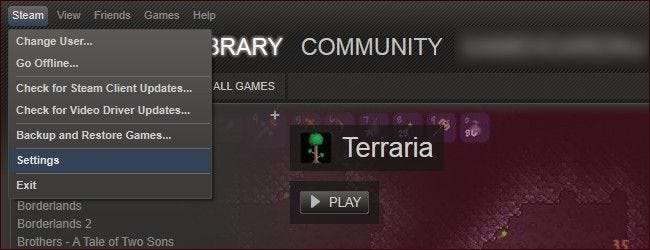
Når du er logget ind, skal du navigere til Steam -> Indstillinger. I indstillingsmenuen skal du kigge efter indstillingen Familie i panelet til venstre:

Se efter afsnittet Deling af familiebiblioteket. Husk, Family View er en helt separat funktion (men du kan Læs vores guide til opsætning her ).
I afsnittet Deling af familiebiblioteker skal du klikke på knappen "Autoriser denne computer" for at give den computer, du er i brug til, adgang til dit spilbibliotek. Når du har klikket på autorisationsknappen, skal du kontrollere op til 5 brugerkonti fra listen "Autoriserede konti" for at give dem tilladelse til at bruge dit Steam-bibliotek på computeren. Når du er færdig, skal panelet Deling af familiebiblioteket se sådan ud:
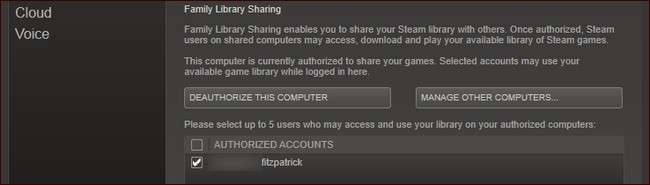
Computer godkendt, konto (r) kontrolleret. Klik på OK for at vende tilbage til hovedmenuen. Naviger til Steam -> Skift bruger ... for at logge ud af den primære konto og til den sekundære konto, du lige har godkendt med delingssystemet.
Nu kan du ikke kun se de spil, der tilhører den sekundære konto, men også alle de spil, der hører til den primære konto (angivet med henholdsvis "Mine spil" og "UserAccount's spil"). Den sekundære kontoindehaver kan frit spille et hvilket som helst spil på den primære konto, som om de tilhørte dem.
RELATEREDE: Sådan tilføjes spil, der ikke er Steam, til Steam og anvender brugerdefinerede ikoner
Den eneste gang det bliver tydeligt, at de låner spil, er hvis den primære kontoindehaver logger ind på deres Steam-konto og begynder at spille et spil. På det tidspunkt dukker en lille meddelelse op i nederste højre hjørne på enhver computer, der bruger den delte konto (ved siden af den primære kontoindehaver, dvs.), der underretter dem om, at den primære kontoindehaver anmoder om adgang til biblioteket, og de har et par minutter for at gemme deres fremskridt og afslutte.
Tilbage i hovedmenuen vil den sekundære bruger se følgende post i stedet for den sædvanlige "Afspil" -indstilling:
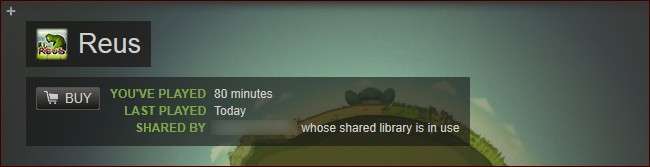
Når den primære kontoindehaver bruger deres bibliotek, får den sekundære kontoindehaver mulighed for at købe spillet, så de kan fortsætte med at spille det.
Endelig, for at vende hele processen og tilbagekalde adgangen til biblioteksdelingsplanen skal du enten logge ind på din Steam-konto via webportalen og gå til Indstillinger -> Familiedeling eller (ved hjælp af din Steam-klient) navigere til Steam -> Indstillinger -> Familie -> Administrer andre computere. Du får vist en liste over de computere og brugere, du har godkendt som sådan:
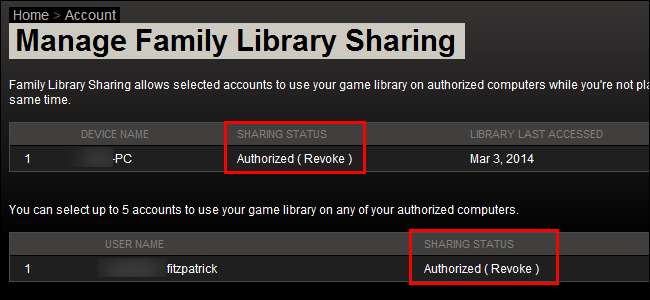
Ved at klikke på (Tilbagekald) kan du tilbagekalde status for kontoautorisation og computerautorisationsstatus.
For yderligere oplysninger om Steams Family Sharing-system, tjek ud den officielle side og brugerdiskussionsfora .







